有时候,我们不想要某个文件或者文件夹,删除之后又需要到回收站清空,根本没有彻底删除,那么究竟怎么删除呢?接下来,小编就为大家介绍下怎么删除电脑上的文件 。
1、有些大文件,如果直接删除的话会被放到回收站里面,还是会占用很大的内存空间,下面就介绍一种将无用文件彻底删除的方法,新建一个文档,就以这个word文档为例进行介绍 。

文章插图
2、将光标移到word文档上,选中word,然后单击鼠标右键 。
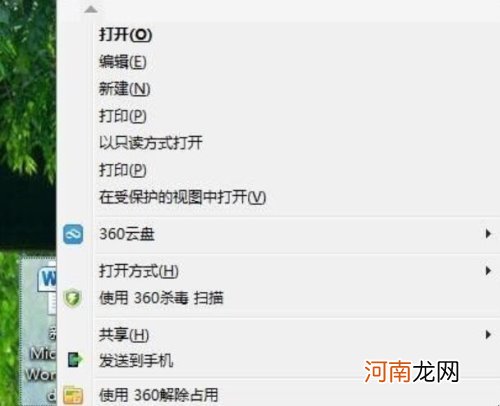
文章插图
3、往下寻找,打开折叠的菜单,找到删除选项,找到之后先不要点击删除,先按下“shift”按键,然后单击鼠标左键,单击“删除”选项 。
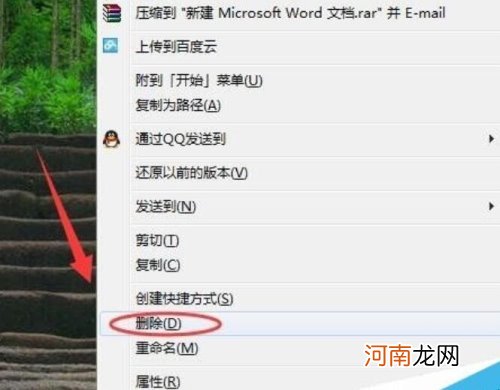
文章插图
4、现在就会提示,是否要永久性的删除此文件,就是一个确认操作 。
【怎么删除电脑上的文件】

文章插图
5、单击“是”,现在文件就会被永久性的删除 。
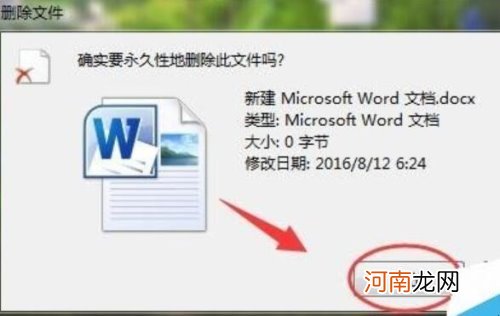
文章插图
6、现在发现文件已经被删除,就算打开回收站也不会找到此文件 。
以上就是关于怎么删除电脑上的文件的方法介绍了,建议大家选择这个功能之前要慎重,因为文件一旦删除将不会被恢复 。希望对大家有用 。
- 电脑如何识别二维码
- 电脑开机后很大的噪音怎么处理
- 新微信号怎么注册
- 怎么退出微信安全保障
- 监视器没有显示怎么办?
- 斗鱼怎么回看完整直播
- 教你怎么接催收电话
- 虎牙直播怎么换头像
- 固态硬盘与普通电脑硬盘有何区别
- 小米6怎么回到之前的版本
